Azure NetApp Files ile istemci kullanarak anlık görüntüden dosya geri yükleme
Anlık görüntüler, birimlerin belirli bir noktaya kurtarılmasını sağlar. Anlık görüntünün tamamını bir birime geri yüklemek istemiyorsanız, birimin bağlı olduğu bir istemciyi kullanarak anlık görüntüden bir dosyayı geri yükleme seçeneğiniz vardır.
Bağlı birim, istemci tarafından erişilebilen (NFS istemcilerinde) veya ~snapshot (SMB istemcilerinde) adlı .snapshot bir anlık görüntü dizini içerir. Anlık görüntü dizini, birimin anlık görüntülerine karşılık gelen alt dizinleri içerir. Her alt dizin anlık görüntünün dosyalarını içerir. Bir dosyayı yanlışlıkla siler veya üzerine yazarsanız, dosyayı bir anlık görüntü alt dizininden okuma-yazma dizinine kopyalayarak dosyayı üst okuma-yazma dizinine geri yükleyebilirsiniz.
Anlık Görüntü Yolunu Gizle seçeneğini kullanarak anlık görüntü dizinlerine erişimi denetleyebilirsiniz. Bu seçenek dizinin istemcilerden gizlenip gizlenmeyeceğini denetler. Bu nedenle, anlık görüntülerdeki dosya ve klasörlere erişimi de denetler.
NFSv4.1 dizini (ls -la) göstermez.snapshot. Ancak, Anlık Görüntü Yolunu Gizle seçeneği ayarlanmadığında, istemci komut satırından .snapshot komutunu kullanarak NFSv4.1 aracılığıyla dizine erişmeye cd <snapshot-path> devam edebilirsiniz.
Linux NFS istemcisi kullanarak dosyayı geri yükleme
lsDizinden.snapshotgeri yüklemek istediğiniz dosyayı listelemek için Linux komutunu kullanın.Örneğin:
$ ls my.txt
ls: my.txt: No such file or directory$ ls .snapshot
daily.2020-05-14_0013/ hourly.2020-05-15_1106/
daily.2020-05-15_0012/ hourly.2020-05-15_1206/
hourly.2020-05-15_1006/ hourly.2020-05-15_1306/$ ls .snapshot/hourly.2020-05-15_1306/my.txt
my.txtcpDosyasını üst dizine kopyalamak için komutunu kullanın.Örneğin:
$ cp .snapshot/hourly.2020-05-15_1306/my.txt .$ ls my.txt
my.txt
Windows istemcisi kullanarak dosyayı geri yükleme
Birimin
~snapshotdizini gizliyse, görüntülemek~snapshotiçin üst dizinde gizli öğeleri gösterin.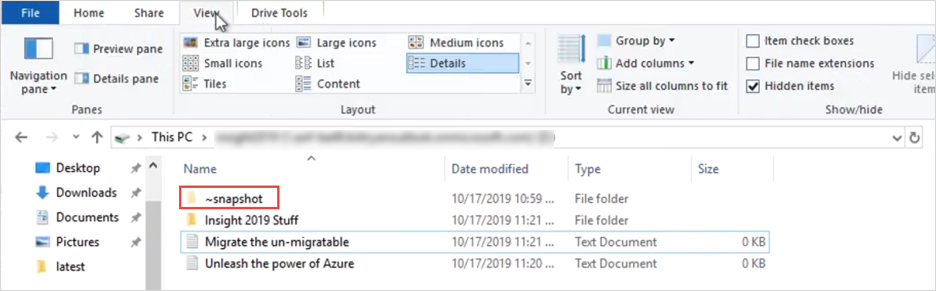
Geri yüklemek istediğiniz dosyayı bulmak için içindeki
~snapshotalt dizine gidin. Dosyaya sağ tıklayın. Kopyala'yı seçin.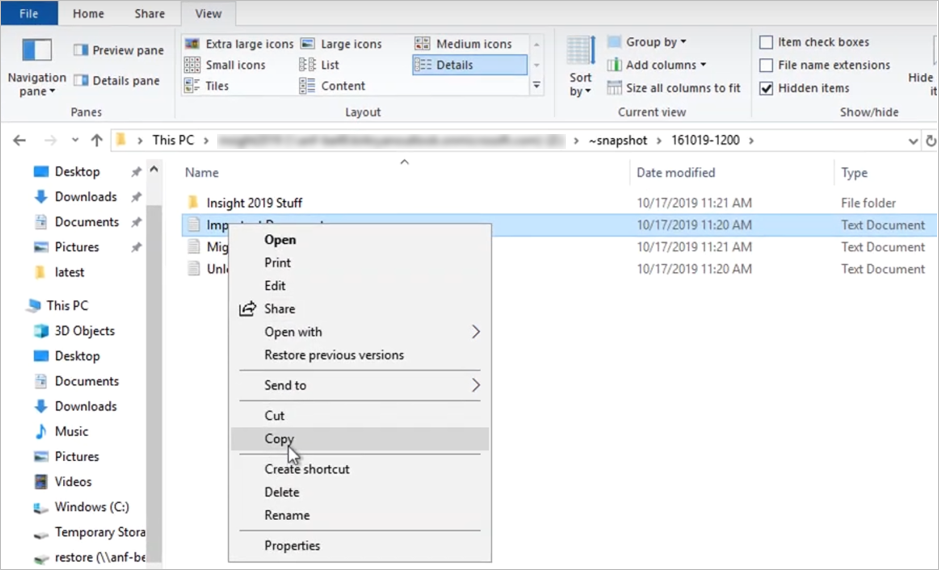
Üst dizine dönün. Üst dizine sağ tıklayın ve dosyayı dizine yapıştırmayı seçin
Paste.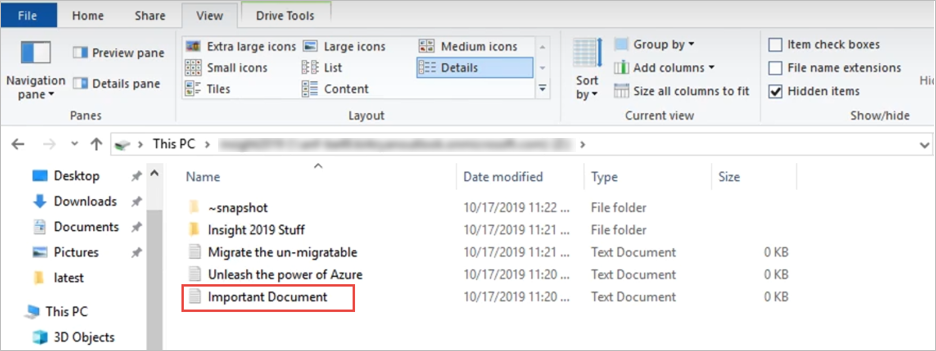
Ayrıca üst dizine sağ tıklayabilir, Özellikler'i seçebilir, anlık görüntülerin listesini görmek için Önceki Sürümler sekmesine tıklayabilir ve dosyayı geri yüklemek için Geri Yükle'yi seçebilirsiniz.
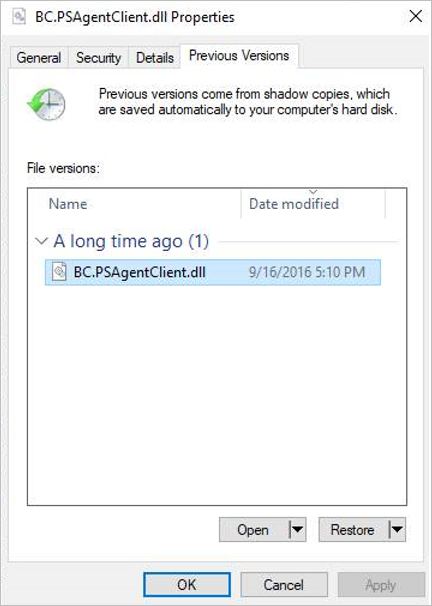
Sonraki adımlar
Geri Bildirim
Çok yakında: 2024 boyunca, içerik için geri bildirim mekanizması olarak GitHub Sorunları’nı kullanımdan kaldıracak ve yeni bir geri bildirim sistemiyle değiştireceğiz. Daha fazla bilgi için bkz. https://aka.ms/ContentUserFeedback.
Gönderin ve geri bildirimi görüntüleyin